亲们或许不知道MathType编辑大写拉丁字母E的详细操作,那么今天小编就讲解MathType编辑大写拉丁字母E的操作方法哦,希望能够帮助到大家呢。
MathType编辑大写拉丁字母E的操作方法
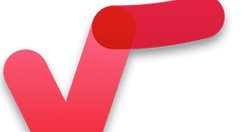
操作方法一:采用插入符号样式的方法
1、打开MathType公式编辑器,进入到公式编辑界面。
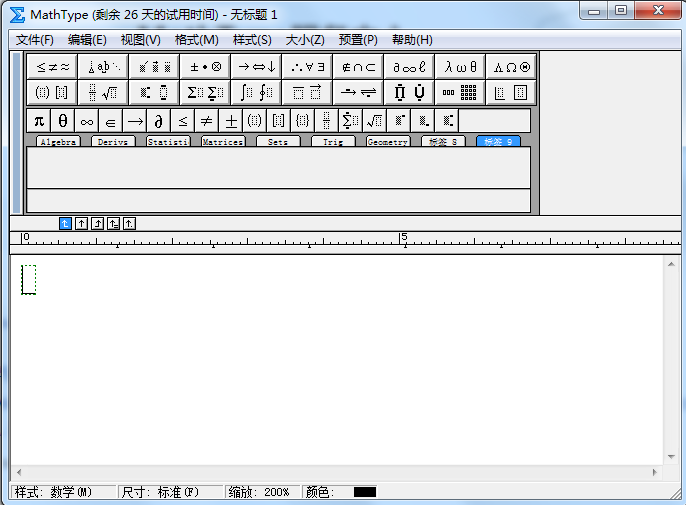
2、进入编辑状态后,选择菜单栏中的“编辑”按钮,在编辑按钮下拉菜单中选择“插入符号”按钮,如下图所示。
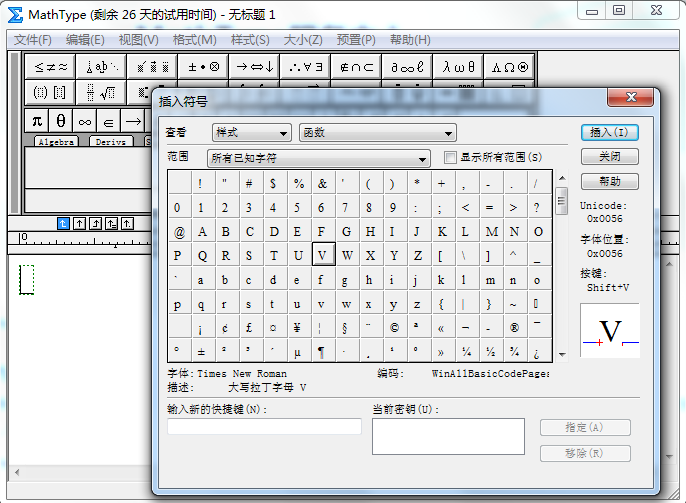
3、在“插入符号”对话框中,将“查看”设置为“样式”——“文本”,范围是“所有已知字符”,在符号面板中选择“E”,点击“插入”——“关闭”即可。
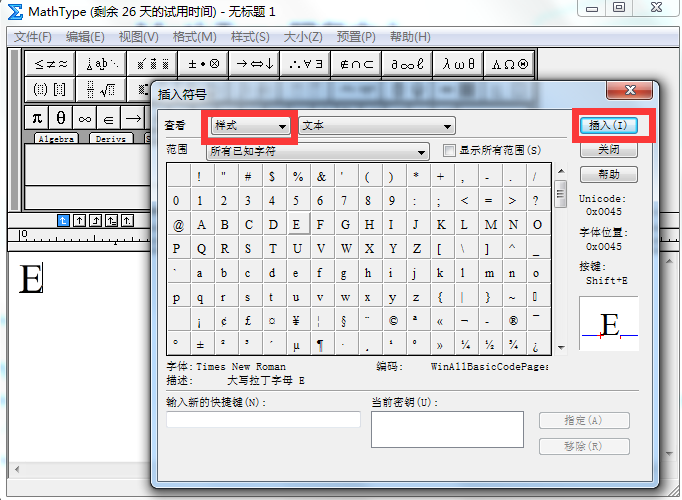
操作方法二:采用插入符号描述的方法
1、重复方法一的1、2步骤。
2、在“插入符号”对话框中,将“查看”设置为“描述”,在符号面板中选择“E”,点击“插入”——“关闭”即可。
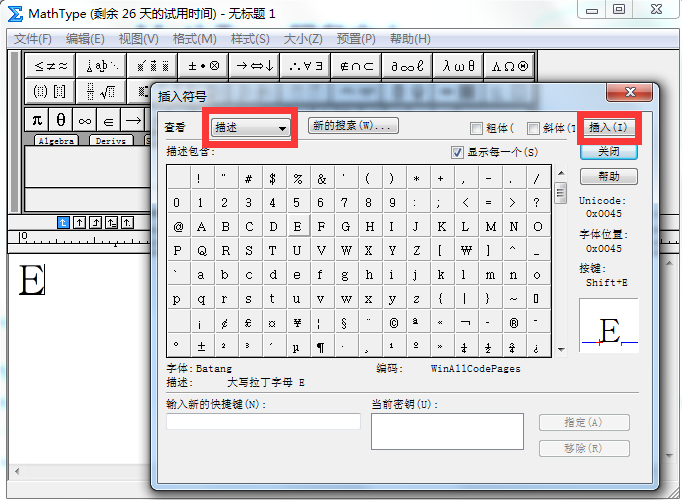
上文就讲解了MathType编辑大写拉丁字母E的操作流程,希望有需要的朋友都来学习哦。


